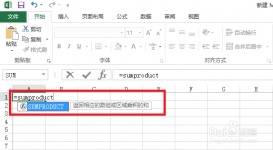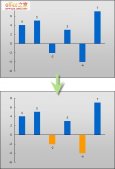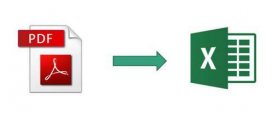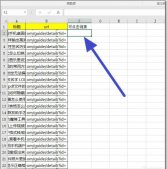由于长时间编辑Excel表格,难免会因劳神费力而眼花缭乱导致看错行,在不小心之下操作错误,那么后果将不堪设想。如果能让表格的行变颜色的话,那么将会降低出错的机率,便可正常完成工作,提高工作效率,下面为大家介绍个不错的方法可以将表格实现隔行换色,主要使用公式实现,有以上烦恼的朋友可以借此机会学习下,希望本教程对大家有所帮助。
①启动Excel2003,点击左上角的小格子即可快速全选整个表格。

②然后点击菜单栏--格式--条件格式。

③弹出条件格式对话框,选择为公式:=mod(row(),2),然后点击格式按钮。

④切换到图案标签,设置颜色,大家可以选择护眼的绿豆色。

⑤OK,确定之后完成表格的隔行换色工作,效果如下。